DataNumen Outlook Password Recovery V1.1.0.0 英文安装版
DataNumen Outlook Password Recovery是一款操作简单的outlook密码恢复工具,如果你的outlook文件不小心丢失了,可以尝试通过这款工具来进行修复,如果你忘记了密码的加密PST文件,那么这个工具,你可以很容易地恢复密码,并访问PST文件中的内容。
时间:2023-04-18
发布者:yanhua
来源:未知
很多用户都会通过设置nvidia控制面板来进一步提升显卡性能,但有Win10用户发现自己的控制面板里面的选项除了3D设置,其余的选项都不见了,这是什么回事?要怎么恢复其它的选项呢?下面就来看看具体的操作。
原因:现在的电脑都是双显卡设置也就是intel核显+Nvidia独显这样的配置,所以我们设置屏幕显示的时候只需要打开英特尔控制面板就可以了!而需要对游戏性能,如设置游戏使用高性能方案时才去nvidia里设置。
解决方法:
1、在运行搜索框输入regedit打开注册表。

2、定位到HKEY_LOCAL_MACHINE—SYSTEM—ControlSet001—Control—GraphicsDrivers—Configuration。
3、然后右键点击Configuration,选择查找。
4、输入Scaling,在右框内即可看到scaling。
5、右键scaling选择修改,将数值改为3。
调整nvidia控制面板3d设置的方法:
1、打开n卡控制面板,点击进入全局设置,点击选择箭头。
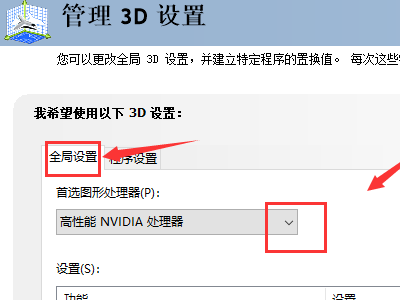
2、将首选图形处理器修改为自动选择。

3、进入功能平滑处理选项,一般推荐全部关闭。
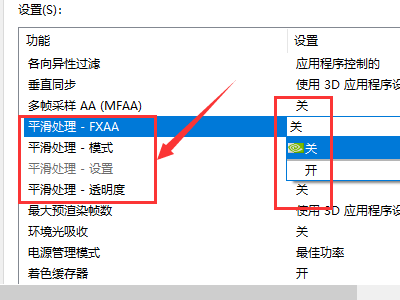
4、接着选择线程优化,设置为自动,点击应用按钮。
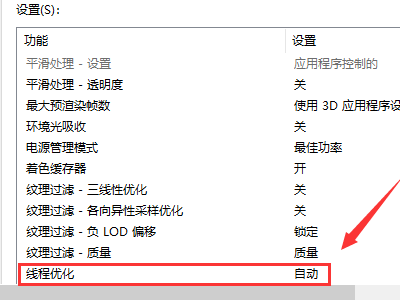
5、设置后点击程序设置选项卡,添加特定的程序,一般是游戏或者视频播放器,可以单独优化,点击应用按钮。设置完成。
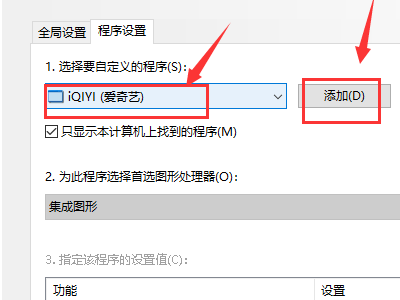
热门教程 周 月
Win10热血无赖开始游戏闪退怎么办?
6次 2Wps自动保存怎么设置
6次 3升级Win11后Office还能用吗?升级Win11后Office是否还能用详细介绍
6次 4怎么开启电脑的TPM 2.0?开启TPM2.0图文教程
6次 5Word如何删除脚注(尾注)横线设置
5次 6Win7旗舰版系统安装驱动提示“无法启用这个硬件”怎么回事?
5次 7U盘重装系统后电脑无法上网怎么解决?
5次 8随身乐队怎么导出录音文件?随身乐队导出录音文件的方法
5次 9Win7不是有效的Win32应用程序如何解决?
5次 10AutoCAD怎么显示线宽?AutoCAD2008线宽显示方法分享
5次Win10 KB5005033怎么卸载 Win10 KB5005033卸载方法
24次 2Win10无法连接打印机并提示0x00004005错误代码怎么办?
17次 3迅雷影音怎么开启无痕模式?迅雷影音无痕模式启用方法
13次 4逍遥安卓模拟器没有声音怎么办?
12次 5暴风影音中如何看3D电影?暴风影音中3D电影的方法步骤
12次 6怎么避开Steam启动游戏?免Steam启动游戏教程
12次 7克拉克拉如何开直播?克拉克拉开直播的方法
11次 8爱思助手怎么从电脑导入视频?
11次 9浩方对战平台卸载不掉怎么办?浩方对战平台卸载不掉的解决方法
10次 10BlueStacks蓝叠怎么更换背景?蓝叠模拟器背景更换方法简述
10次最新软件